- Vidensbase
- Konto og opsætning
- Sporingskode
- Fejlfinding af HubSpot-sporingskoden
Fejlfinding af HubSpot-sporingskoden
Sidst opdateret: 3 december 2025
Gælder for:
- HubSpot-sporingskoden gør det muligt for HubSpot at spore besøgende på dit websted og indsamle trafikanalyser på din konto. Hvis du ikke kan se nogen trafikdata for dit website, skal du sørge for, at sporingskoden er installeret og fungerer korrekt ved at følge nedenstående trin.
Bekræft, at sporingskoden er blevet installeret
Der er to måder at teste installationen af din sporingskode på: Automatisk og manuel validering. HubSpot tilbyder et automatiseret værktøj til at validere din installation.
- For at køre den automatiske kontrol mod din webside:
- Klik påikonet settings settings i den øverste navigationslinje.
- Naviger til indstillingerne for sporing og analyse:
- På konti, der kun har adgang til Marketing Hub Starter eller HubSpots gratis værktøjer, skal du navigere til Tracking Code i menuen i venstre side.
- For alle andre abonnementer skal du navigere til Tracking & Analytics > Tracking code i menuen i venstre side.
- Indtast url'en til din webside i afsnittet Validate your tracking code. HubSpot vil automatisk teste din webside og sende dig en e-mail med resultaterne.
![]()
Nogle hjemmesider kan muligvis ikke testes med det automatiske værktøj eller kan give et falsk fejlresultat. Hvis du har mistanke om, at det kan være tilfældet, kan du validere din installation manuelt.
- Bekræft dit Hub-ID ved at klikke på dit kontonavn øverst til højre på din konto.
- Åbn en side på dit website, og højreklik et vilkårligt sted på siden.
- Vælg Vis sidekilde eller Vis kilde i dropdown-menuen.
- Brug Ctrl + F eller Cmd + F , og søg efter [dit hub-id].js (f.eks. 401264.js).
Bemærk: Du kan se HubSpot Embed Code eller Async HubSpot Analytics Code. Disse er begge HubSpot-sporingskoder og indikerer, at din sporingskode er blevet installeret.
Hvis du bruger Google Tag Manager eller en anden script loader, vil sporingskoden ikke blive vist i sidekilden. Sporingskoden vises, hvis du bruger WordPress-plugin, så længe du ikke har installeret et modstridende plugin.

- Hvis sporingskoden vises, skal du kontrollere, at koden er blevet kopieret og indsat korrekt fra dine kontoindstillinger.
Sådan kontrollerer du sporingskoden i din HubSpot-konto:- Klik påikonet settings settings i den øverste navigationslinje.
- Naviger til indstillingerne for Tracking & Analytics:
- På konti, der kun har adgang til Marketing Hub Starter eller HubSpots gratis værktøjer, skal du navigere til Tracking Code i menuen i venstre side.
- For alle andre abonnementer skal du navigere til Tracking & Analytics > Tracking code i menuen i venstre side.
- Sporingskoden findes i afsnittet Indlejringskode.
- Hvis sporingskoden ikke vises, skal du installere sporingskoden
Kontrollér, at sporingskoden indlæses korrekt
Hvis din sporingskode er blevet installeret korrekt og vises på siden, skal du kontrollere, at sporingskoden indlæses:
- Åbn en side på dit website i din browser, og højreklik et vilkårligt sted på siden.
- Vælg Inspect Element eller Inspect i dropdown-menuen. Der vises en værktøjslinje nederst eller i siden af skærmen.
- Klik på fanen Network , og opdater derefter siden.
- Klik på kolonnen Name for at sortere elementerne alfabetisk, og rul derefter til toppen af listen.
- I kolonnen Navn skal du kigge efter [dit hub-id].js (f.eks. 401264.js). Under navnet kan du se fra js.hs-scripts.com og/eller en forekomst af dette .js-element fra js .hs-analytics.com.
- Ved siden af [dit hub-id].js bør du se 304 Not Modified eller 200 OK i kolonnen Status.
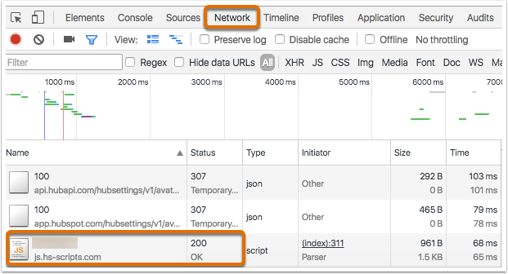
Hvis du ser en anden status, eller hvis JavaScript-koden ikke findes, udløses din sporingskode muligvis ikke korrekt. Kontakt HubSpot Support for yderligere fejlfinding og hjælp.
Det forventes også, at scriptet js.hs-banner indlæses i fanen Network, selv om du ikke bruger HubSpots cookie-samtykkebanner, da scriptet er ansvarligt for at placere HubSpots cookies i dine besøgendes browsere.
Hvis scriptindlæseren js.hs-scripts.com er til stede, skal du også tjekke for sporingsscriptet js.hs-analytics.net for at sikre, at koden afvikles korrekt. Hvis du kun ser det faktiske sporingsscript js. hs-analytics.net og ikke scriptloaderen, vil sporingskoden stadig blive affyret korrekt.
Kontrollér, at sporingskoden udløses korrekt
Hvis din sporingskode er blevet installeret korrekt og vises på siden og indlæses, skal du kontrollere, at sporingskoden udløses korrekt:
- Åbn en side på dit website i din browser, og højreklik et vilkårligt sted på siden.
- Vælg Inspect Element eller Inspect i dropdown-menuen. Der vises en værktøjslinje nederst eller i siden af skærmen.
- Klik på fanen Network , og opdater derefter siden.
- Klik på søgefeltet, og skriv __ptq.gif
- I kolonnen Navn skal du kigge efter __ptq. gif
- Ved siden af __ptq. gif bør du se 200 OK i kolonnen Status.
![]()
Hvis HubSpot-sporingskoden indlæses og affyres på dine websider, men du ikke ser nogen nye sidevisninger eller sessioner på dit dashboard eller i kilderapporten, skal du muligvis ændre dit måldomæne eller tilføje yderligere domæner til dine indstillinger for sporingskoden for at sikre, at HubSpot indsamler analyser fra det korrekte domæne eller underdomæne.